- Banyak pengguna menyimpan dokumen mereka dalam format PDF, dan terkadang thumbnail PDF tidak ditampilkan sama sekali.
- Penyebab masalah ini bisa berupa bug, jadi disarankan untuk selalu memperbarui sistem dan perangkat lunak penampil PDF Anda.
- Cache bisa menjadi masalah umum, jadi pastikan untuk membersihkannya untuk mencegah masalah ini terjadi.
- Jika panel Pratinjau tidak berfungsi untuk file PDF, beralih ke penampil PDF pihak ketiga mungkin membantu.

- Unduh Alat Perbaikan PC Restoro yang dilengkapi dengan Teknologi yang Dipatenkan (tersedia paten sini).
- Klik Mulai Pindai untuk menemukan masalah Windows yang dapat menyebabkan masalah PC.
- Klik Perbaiki Semua untuk memperbaiki masalah yang memengaruhi keamanan dan kinerja komputer Anda
- Restoro telah diunduh oleh 0 pembaca bulan ini.
Banyak pengguna memiliki dokumen di PDF format pada PC mereka, dan terkadang lebih mudah untuk mengenali file PDF yang berbeda dengan thumbnail mereka.
Sayangnya, banyak pengguna melaporkan bahwa thumbnail PDF tidak muncul di Penjelajah Berkas pada Windows 10. Ini bisa menjadi masalah yang menjengkelkan, tetapi untungnya, ada beberapa solusi yang tersedia.
Thumbnail cukup penting karena memungkinkan kita menemukan file yang diinginkan dengan cepat.
Namun, banyak pengguna melaporkan masalah dengan thumbnail PDF, jadi hari ini kami akan membahas topik berikut:
- Cara menampilkan thumbnail PDF di Windows 10 – Untuk menampilkan thumbnail PDF di Windows 10, Anda harus menginstal PDF viewer default. Sebagian besar pengguna lebih menyukai Adobe Reader, tetapi ada banyak alternatif pihak ketiga yang hebat.
- Aktifkan pratinjau thumbnail PDF di Windows Explorer – Untuk mengaktifkan pratinjau thumbnail di Windows Explorer, Anda perlu mengatur aplikasi default untuk file PDF. Setelah melakukan itu, masalahnya harus diselesaikan.
- Thumbnail PDF tidak menampilkan Windows 10, Windows 8.1, Windows 7 64-bit – Masalah ini dapat terjadi pada versi Windows apa pun, dan bahkan jika Anda tidak menggunakan Windows 10, Anda seharusnya dapat memperbaiki masalah tersebut menggunakan salah satu solusi kami.
- Thumbnail PDF menghilang, tidak ditampilkan, hilang, tidak lagi ditampilkan – Jika thumbnail PDF tidak ada, kemungkinan besar masalahnya adalah Adobe Reader. Untuk memperbaiki masalah ini, pastikan untuk memeriksa pengaturannya dan memperbaruinya ke versi terbaru.
Apa yang dapat saya lakukan jika thumbnail PDF tidak ditampilkan di File Explorer?
1. Gunakan Adobe Acrobat Reader
- tekan Tombol Windows + S dan masukkan program default. Memilih Pengaturan aplikasi default dari daftar.
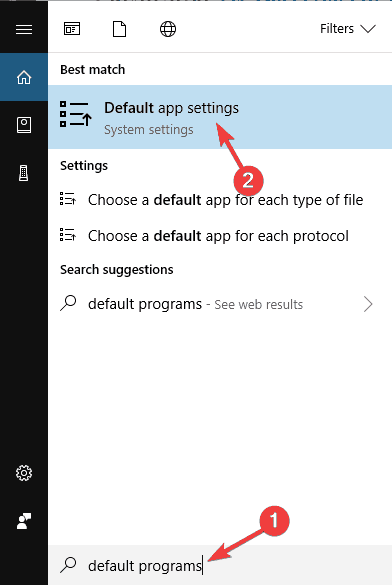
- Pilih Pilih aplikasi default berdasarkan jenis file.

- Temukan .pdf format pada daftar dan klik dua kali untuk mengatur aplikasi default. Set Pembaca adobe sebagai aplikasi bawaan.
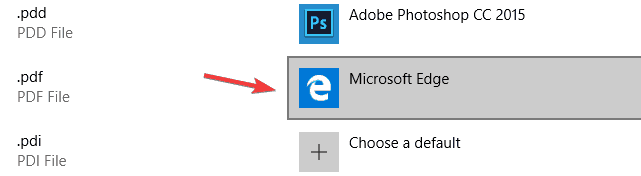
Dengan mengikuti langkah-langkah di atas, Anda akan mengatur Adobe Reader sebagai aplikasi default untuk file PDF.
Banyak pengguna melaporkan bahwa panel Pratinjau tidak berfungsi untuk file PDF di Windows 10, tetapi itu dapat diperbaiki dengan mengubah beberapa pengaturan.
- Di Adobe Reader buka Sunting menu dan pergi ke Preferensi.
- Pilih Pembaru.
- Memungkinkan Jangan mengunduh dan menginstal pembaruan secara otomatis pilihan.
Setelah melakukan itu, thumbnail PDF Anda akan kembali secara otomatis.
Windows 10 tidak membiarkan Anda mengatur aplikasi tertentu sebagai default? Periksa panduan ini dan memperbaiki masalah dalam waktu singkat.
Pastikan Anda menginstal Adobe Reader versi terbaru latest
Beberapa pengguna mengklaim bahwa pembaruan Adobe Reader terbaru telah memperbaiki masalah ini, jadi pastikan Anda telah menginstal Adobe Reader versi terbaru. Untuk memastikan bahwa Anda telah menginstal pembaruan terbaru, lakukan hal berikut:
- Buka Adobe Reader.
- Pergi ke Bantuan > Periksa pembaruan.
Jika Anda menginstal Adobe Reader versi terbaru, pastikan untuk mengaktifkan pratinjau thumbnail dengan masuk ke Preferensi > Umum dan memilih Aktifkan pratinjau thumbnail PDF di FileExplorer pilihan.

Pembaca adobe
Adobe Reader adalah penampil PDF yang kuat yang akan menghasilkan pratinjau untuk semua file PDF Anda tanpa masalah.
2. Instal pembaruan terbaru
- Buka Aplikasi pengaturan. Anda dapat melakukannya dengan cepat dengan menggunakan Tombol Windows + Ijalan pintas.
- Kapan Aplikasi pengaturan terbuka, pergi ke Pembaruan & Keamanan bagian.
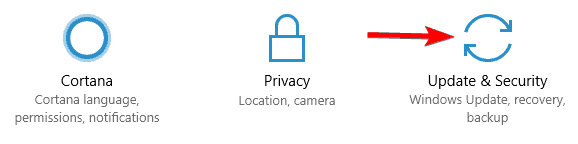
- Sekarang klik Periksa pembaruan tombol.
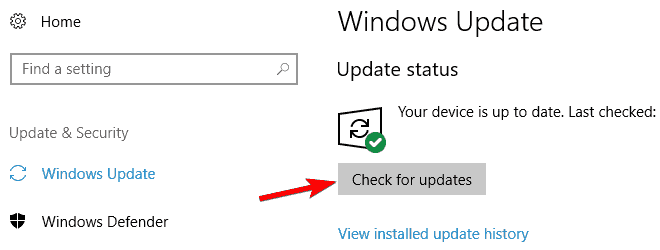
Jika thumbnail PDF tidak muncul di PC Windows 10 Anda, masalahnya mungkin karena pembaruan yang hilang. Gangguan tertentu dengan Windows dapat terjadi sesekali, dan agar Windows Anda berfungsi dengan baik, penting untuk selalu memperbarui Windows Anda.
Secara default, Windows 10 menginstal pembaruan yang hilang secara otomatis, tetapi terkadang Anda mungkin melewatkan pembaruan penting karena bug atau kesalahan tertentu.
Untuk mencegah jenis masalah ini muncul, pastikan untuk selalu memperbarui Windows 10 setiap saat.
Jika Anda tidak dapat membuka aplikasi Pengaturan, lihatartikel ini untuk memecahkan masalah.
Mengalami kesulitan memperbarui Windows Anda? Lihat panduan ini yang akan membantu Anda menyelesaikannya dalam waktu singkat.
3. Copot pemasangan Adobe Reader X

Jika thumbnail PDF Anda hilang, masalahnya mungkin Adobe Reader X. Banyak pengguna melaporkan bahwa aplikasi ini adalah penyebab masalah ini, dan setelah menghapusnya, masalah dengan gambar mini diselesaikan.
Untuk menghapus aplikasi ini sepenuhnya dari PC Anda, disarankan untuk menggunakan perangkat lunak uninstaller.
Jika Anda tidak terbiasa, jenis aplikasi ini dirancang khusus untuk menghapus aplikasi dan mereka akan menghapus semua file dan entri registri yang terkait dengan aplikasi tertentu.
Dengan melakukannya, Anda akan sepenuhnya menghapus aplikasi yang diinginkan dari PC Anda dan memastikan bahwa masalahnya tidak muncul lagi.
Jika Anda mencari perangkat lunak uninstaller yang bagus, Anda harus mencobanya Penghapus Instalasi IOBit. Berikut adalah beberapa fiturnya:
- Kemampuan untuk menghapus aplikasi apa pun
- Penghapusan penuh aplikasi
- Dapat menghapus aplikasi Universal Windows
- Pemindai otomatis untuk file sisa
⇒ Dapatkan Penghapus Instalasi IOBit
4. Instal perbaikan untuk Adobe Acrobat

Menurut pengguna, Adobe Akrobat tidak menampilkan thumbnail untuk file PDF di Windows 10, dan untuk memperbaiki masalah ini, banyak pengguna menyarankan untuk menginstal perbaikan untuk itu.
Seharusnya perbaikan pihak ketiga ini memperbaiki masalah pada Windows 10 versi 64-bit dengan Adobe Acrobat X, jadi pastikan Anda mencobanya.
Jalankan Pemindaian Sistem untuk menemukan potensi kesalahan

Unduh Restoro
Alat Perbaikan PC

Klik Mulai Pindai untuk menemukan masalah Windows.

Klik Perbaiki Semua untuk memperbaiki masalah dengan Teknologi yang Dipatenkan.
Jalankan Pemindaian PC dengan Alat Perbaikan Restoro untuk menemukan kesalahan yang menyebabkan masalah keamanan dan perlambatan. Setelah pemindaian selesai, proses perbaikan akan mengganti file yang rusak dengan file dan komponen Windows yang baru.
catatan: Perbaikan ini berasal dari sumber pihak ketiga, dan kami tidak bertanggung jawab atas kerusakan apa pun yang mungkin ditimbulkannya.
5. Gunakan Pratinjau PDF

Secara default, Windows 10 tidak dapat menampilkan thumbnail untuk file PDF, tetapi Anda dapat dengan mudah memperbaikinya dengan menggunakan solusi pihak ketiga seperti Pratinjau PDF. Ini adalah alat freeware yang tersedia untuk penggunaan pribadi dan komersial.
Alat ini akan menghasilkan thumbnail untuk semua file PDF terlepas dari versinya, oleh karena itu aplikasi ini bisa menjadi sempurna jika Anda sering bekerja dengan file PDF.
Perlu lebih banyak pilihan? Lihat daftar ini dengan uninstaller terbaik untuk digunakan pada Windows 10.
6. Gunakan panel pratinjau
- Temukan file PDF yang ingin Anda pratinjau di File Explorer.
- Sekarang pergi ke Melihat tab dan aktifkan Panel detail.
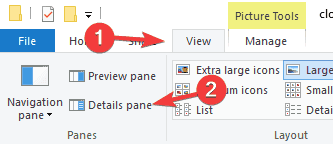
Ini hanya solusi, tetapi mungkin berguna sampai Anda menemukan solusi permanen. Jika thumbnail PDF tidak ada di File Explorer, Anda dapat menggunakan panel pratinjau untuk melihat file PDF Anda.
Anda seharusnya dapat melihat pratinjau pada dokumen Anda di panel pratinjau hanya dengan memilihnya. Jika perlu, Anda juga dapat menampilkan atau menyembunyikan panel Pratinjau dengan menggunakan Alt + P pintasan keyboard.
Ingatlah bahwa ini hanya solusi dan bukan solusi jangka panjang terbaik, tetapi sampai Anda berhasil menyelesaikan masalah, Anda mungkin ingin tetap menggunakan solusi ini.
Jika Anda ingin mengembalikan thumbnail dengan mudah di Windows 10, lihat ini panduan khusus dan pelajari bagaimana Anda dapat melakukannya hanya dalam beberapa langkah.
7. Pratinjau file menggunakan Adobe Reader

- Buka Pembaca adobe.
- Sekarang pilih File > Buka.
- Arahkan ke direktori yang memiliki file PDF Anda. Thumbnail Anda sekarang harus dibuat. Jangan buka atau pilih file PDF apa pun.
- Menutup Pembaca adobe.
- Sekarang buka File Explorer dan pergi ke direktori yang memiliki file PDF Anda.
Jika panel Pratinjau tidak berfungsi untuk file PDF di Windows 10, pastikan untuk mencoba solusi cepat dan sederhana ini.
Adobe Reader gagal dipasang di Windows 10? Percayakan pada kami untuk menyelesaikan masalah.
8. Gunakan Pembersihan Disk
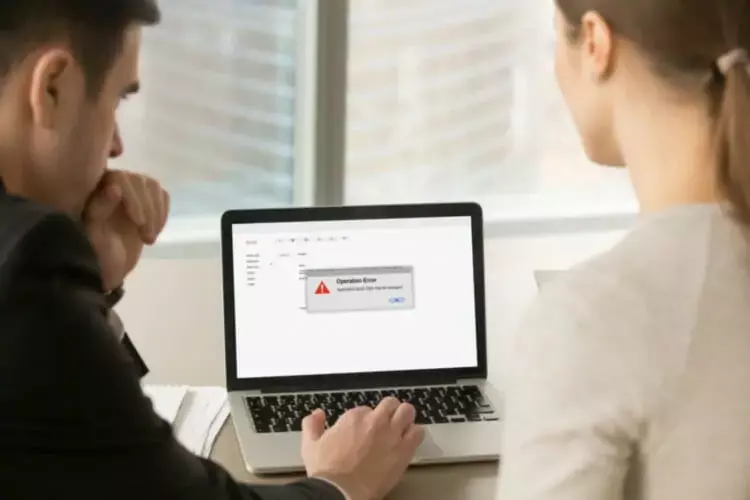
Jika thumbnail PDF tidak muncul di Windows 10, masalahnya mungkin file sementara Anda. Terkadang file sementara bisa rusak dan itu bisa menyebabkan ini dan banyak masalah lainnya muncul.
Cache thumbnail Anda adalah file sementara, dan jika thumbnail Anda tidak ditampilkan, kemungkinan file sementara Anda rusak.
Tidak dapat menyingkirkan file-file sementara? Setelah mengikuti langkah-langkah mudah ini, Anda akan menghapusnya seperti seorang profesional.
Namun, Anda mungkin dapat memperbaiki masalah ini hanya dengan menggunakan Pembersihan disk untuk menghapus file-file sementara. Setelah cache thumbnail Anda dihapus, PC Anda akan membuat ulang thumbnail Anda.
Untuk mempelajari lebih lanjut tentang Pembersihan Disk dan melihat cara menghapus file sementara Anda, silakan lihat panduan kami di cara menggunakan Pembersihan Disk untuk informasi rinci.
Meskipun Disk Cleanup dapat memperbaiki masalah ini untuk Anda, beberapa pengguna lebih memilih solusi pihak ketiga. Jika Anda menginginkan alat yang dapat menghapus file sementara sambil menawarkan beberapa fitur lanjutan, Anda mungkin ingin mempertimbangkan untuk menggunakan pembersih CC.
Masalah menghapus semua file sampah Anda? Ikuti panduan ini untuk menyelesaikan masalah Pembersihan Disk dan menyimpan drive Anda.
9. Gunakan alat pihak ketiga

Jika thumbnail PDF tidak muncul di PC Anda, masalahnya mungkin Adobe Reader. Meskipun Adobe Reader adalah aplikasi hebat, ada banyak aplikasi hebat lainnya Aplikasi penampil PDF.
Semua aplikasi ini memiliki fitur yang mirip dengan Adobe Reader, sehingga merupakan alternatif yang sempurna jika Anda membutuhkan penampil PDF baru.
Berbicara tentang pemirsa PDF, banyak pengguna melaporkan bahwa mereka memperbaiki masalah dengan gambar mini hanya dengan menggunakan Pembaca PDF Nitro Gratis.
Menurut pengguna, setelah menginstal aplikasi ini, masalah dengan thumbnail PDF telah teratasi, jadi pastikan untuk mencoba aplikasi ini.
Tidak dapat melihat thumbnail untuk file PDF di Windows 10 bisa merepotkan, tetapi Anda dapat dengan mudah memperbaiki masalah itu dengan menggunakan salah satu solusi kami.
Jika Anda memiliki saran atau pertanyaan lain, jangan ragu untuk meninggalkannya di bagian komentar di bawah dan kami pasti akan memeriksanya.
 Masih mengalami masalah?Perbaiki dengan alat ini:
Masih mengalami masalah?Perbaiki dengan alat ini:
- Unduh Alat Perbaikan PC ini dinilai Hebat di TrustPilot.com (unduh dimulai di halaman ini).
- Klik Mulai Pindai untuk menemukan masalah Windows yang dapat menyebabkan masalah PC.
- Klik Perbaiki Semua untuk memperbaiki masalah dengan Teknologi yang Dipatenkan (Diskon Eksklusif untuk pembaca kami).
Restoro telah diunduh oleh 0 pembaca bulan ini.
Pertanyaan yang Sering Diajukan
Adobe Acrobat Reader DC adalah pilihan terbaik untuk tugas ini karena kemampuan untuk mengonversi file PDF ke JPG secara asli.
Ya, dimungkinkan untuk membandingkan dokumen, dan Anda dapat menemukan alat terbaik untuk itu di kami dokumen membandingkan artikel perangkat lunak.
Untuk menggabungkan dua dokumen PDF, Anda dapat menggunakan Adobe Acrobat DC atau lainnya Perangkat lunak penggabungan PDF.
![Gagal memuat pesan dokumen PDF di Windows 10 [Full Fix]](/f/6b02c26524e6b997ed6776e815067c2b.jpg?width=300&height=460)

![Perbaiki: Kode kesalahan Adobe 110 [Dokumen tidak dapat disimpan]](/f/638807ed3ec298020cdb8d069d888446.jpg?width=300&height=460)